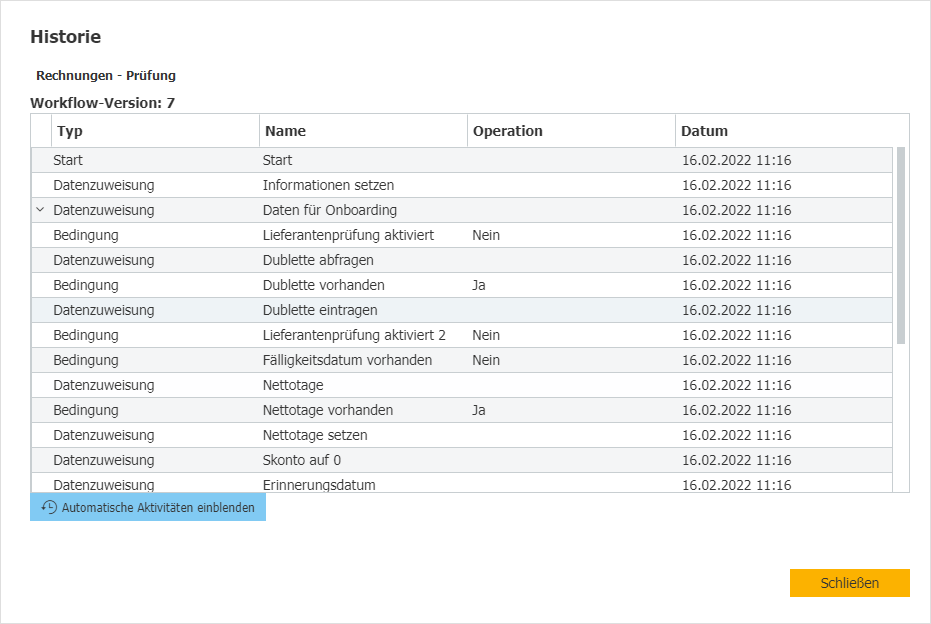Sie wollen eine Rechnung freigeben und müssen wissen, was mit dem Dokument vorher im Workflow passiert ist. Schauen Sie einfach in der Workflow-Historie nach. Darin sehen Sie alle Schritte, die ein Dokument bisher durchlaufen hat.
Wenn Sie Aufgaben bearbeiten, etwa Rechnungen freigeben, müssen Sie hin und wieder nachsehen, welche Entscheidungen im Workflow getroffen wurden, bevor Sie die Aufgabe erhalten haben. Vielleicht wurde ein falscher oder gar kein Benutzer zugewiesen, eine E-Mail ging nicht heraus oder es wurden nicht die richtigen Indexdaten übergeben. Dann werfen Sie einen Blick in die Workflow-Historie, sie ist nur einen Klick entfernt.
Workflow-Historie in Aufgabenliste anzeigen
Sie haben zwei Optionen, um die Workflow-Historie zu einem Dokument, etwa einer Rechnung, aus der Aufgabenliste zu öffnen:
- Sie markieren die Aufgabe, klicken auf Historie und nach einem Rechtsklick auf Automatische Aktivitäten anzeigen sehen Sie, welche Schritte das Dokument bisher durchlaufen hat.
- Oder Sie machen einen Rechtsklick auf die Aufgabe, wählen aus dem Kontextmenü Workflow-Historie öffnen und lassen sich wie oben die automatischen Aktivitäten anzeigen.
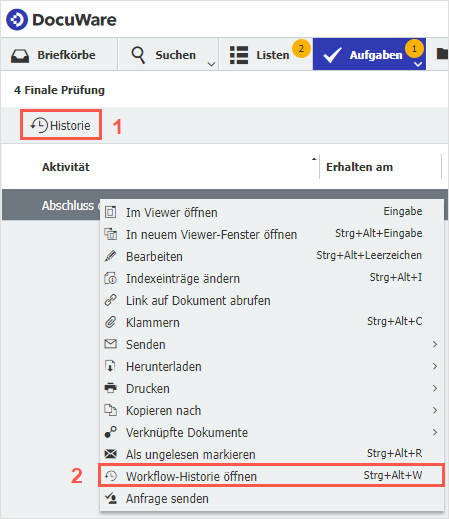
Automatische Aktivitäten anzeigen
Es werden Ihnen alle Aktivitäten angezeigt, die das Dokument im Hintergrund durchlaufen hat, und Sie wissen genau, welche Schritte erfolgt sind.
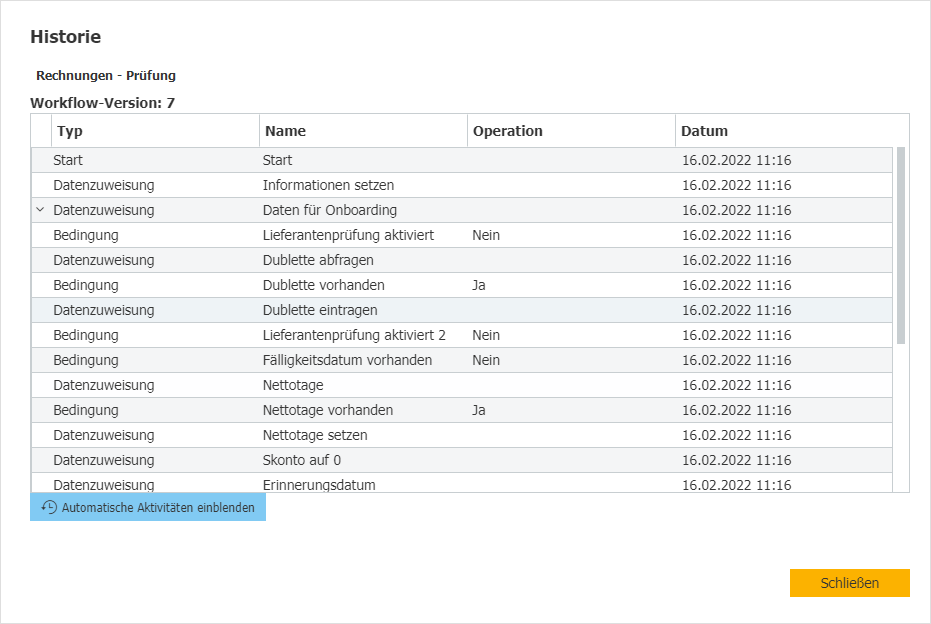
Aus Ergebnisliste zusätzlich die Dokument-Historie einsehen
Die Workflow-Historie zu einem Dokument können Sie auch aus der Ergebnisliste heraus anzeigen, dazu machen Sie einen Rechtsklick auf den Listeneintrag für das Dokument und wählen Historie. Unter Workflow lassen sich so alle Schritte zu einem Dokument auch später noch einsehen. Selbst wenn eine Workflow-Konfiguration gelöscht wurde, bleibt die Historie zu jedem damit verarbeiteten Dokument über den DocuWare Client verfügbar.
Außer zum Workflow können Sie auf diesem Weg auch die Historie zum Dokument einsehen. Im Unterschied zur Workflow-Historie bezieht sich die Dokument-Historie auf die Ereignisse, die zu einem Dokument seit seiner Ablage im Archiv passiert sind und aufgezeichnet werden.
Andere Leser fanden auch diese Artikel interessant:
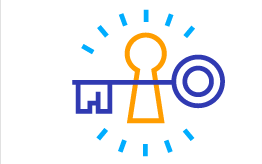 |
Dokumente mit Frist aufbewahren – und löschen |
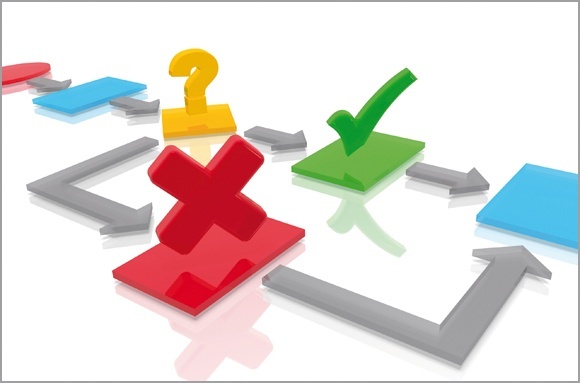 |
Workflow-Aufgaben im DocuWare Client managen Ihr Unternehmen setzt Workflow Manager ein und Sie erledigen im DocuWare Client regelmäßig Ihre Aufgaben. Wenn Sie alle Funktionen dieser Oberfläche kennen, können Sie Zeit und Aufwand sparen.
|
 |
So bearbeiten Sie mehrere Aufgaben gleichzeitig Sie erhalten täglich viele Workflow-Aufgaben, die Sie gern noch schneller vom Tisch hätten? Dann erledigen Sie diese doch gleichzeitig. Nicht per Multitasking, sondern mit einer einfachen DocuWare-Funktion..
|